A Canva népszerű az online és professzionális felhasználók körében, akiknek jó minőségű képeket és videókat kell készíteniük. A program egyik nagy előnye a versenytársak körében a kiterjedt elemgyűjtemény. Sajnos vízjeleket ad a profi elemekhez. Fizetnie kell a pro elemekért, ha vízjel nélkül szeretné használni őket.
Ebben a bejegyzésben a legjobbakat soroltuk fel Canva vízjel eltávolítót, és bemutatja, hogyan távolíthatja el a vízjeleket fotóiról és videóiról. Ezért olvassa el a cikket, ha azt szeretné, hogy senki ne ismerje fel, melyik eszközzel készített fantasztikus videókat és képeket.

Mielőtt elkezdené a vízjel eltávolítását a Canváról, engedje meg, hogy megtanítsuk Önnek, hogyan lehet vízjelet készíteni fotóiról és videóiról a Canva használatával. Ez a művelet segít megvédeni médiafájljait a lopástól, és megvédi az illetéktelen felhasználókat attól, hogy megállapodás nélkül újra közzétegyék a tartalmat. Ugyanakkor hasznos egy márka népszerűsítésekor. További magyarázat nélkül hajtsa végre az alábbi lépéseket, hogy megtanulja, hogyan készíthet vízjelet a Canván.
Canva vízjel létrehozása:
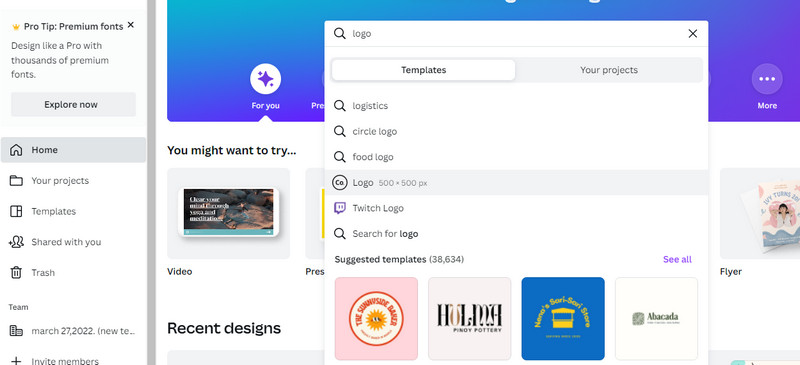
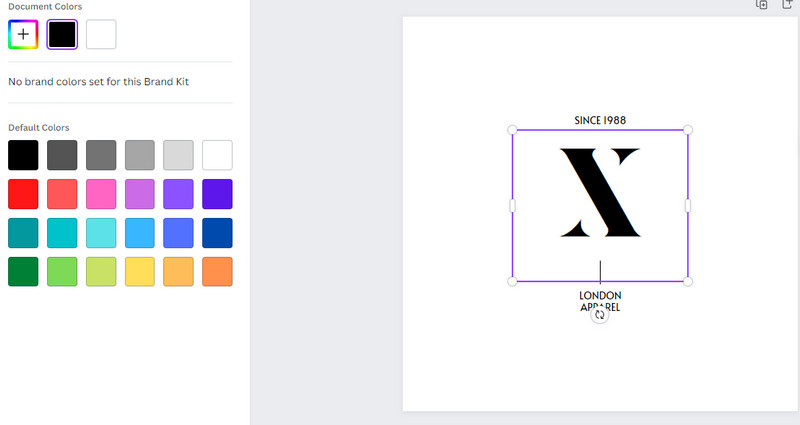
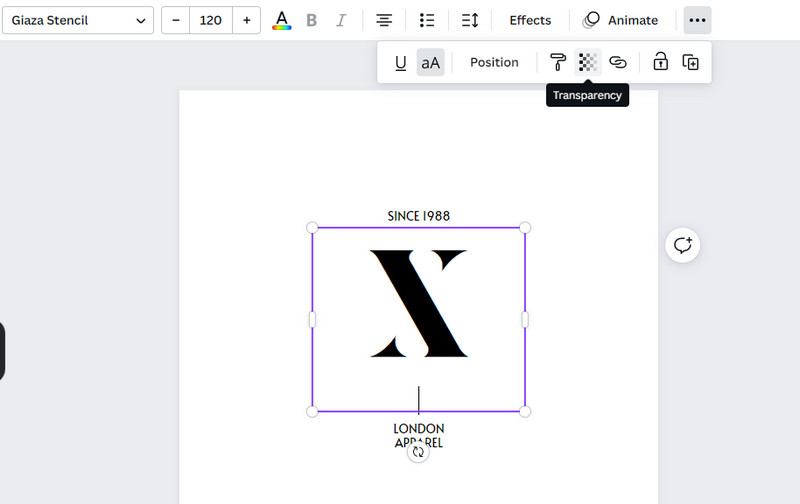
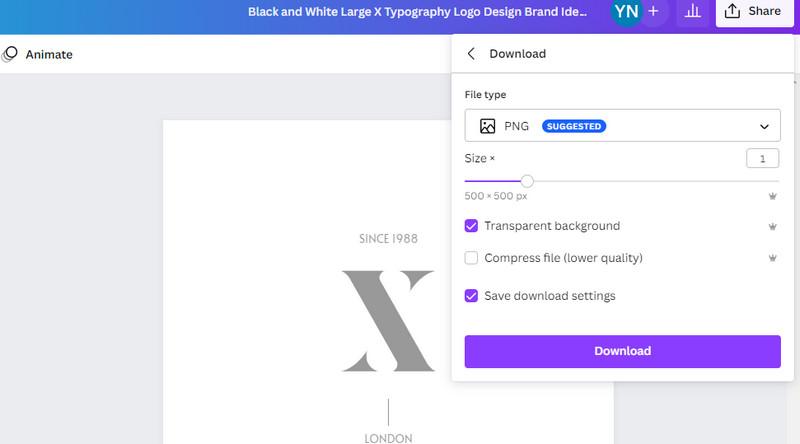
A létrehozott vízjel hozzáadása a videóhoz vagy fényképhez:
A vízjel létrehozása után itt az ideje, hogy hozzáadja azt fotóihoz vagy videóihoz. Kövesse az egyszerű lépéseket az eljárás megtanulásához.
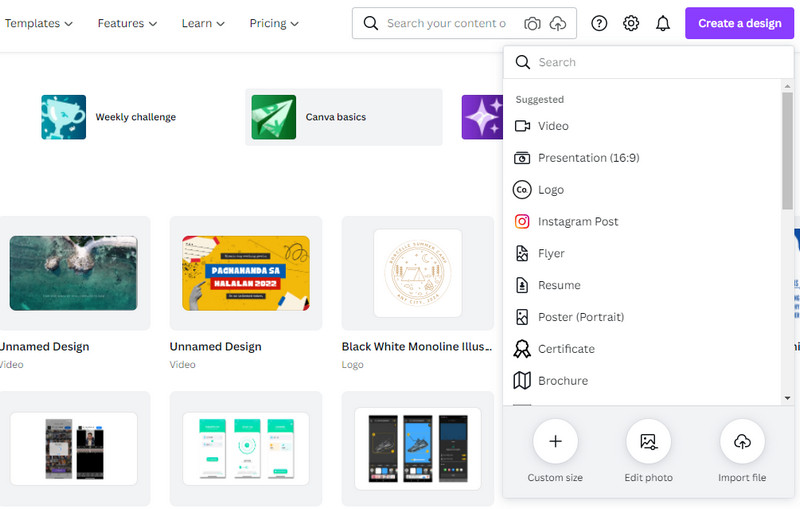
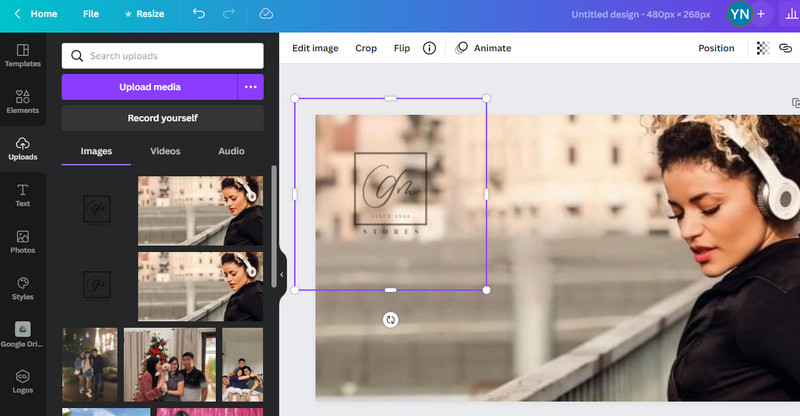
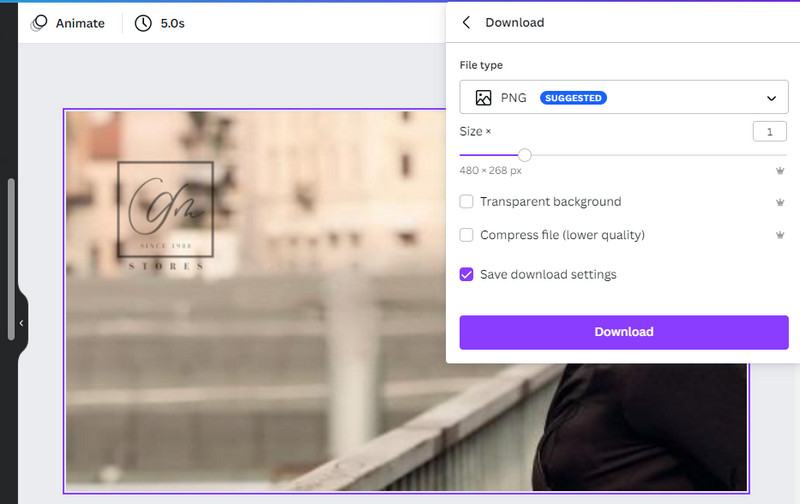
Kiegészítő megjegyzés: Létrehozhat szöveges vízjelet is, és hozzáadhatja fotóihoz vagy videóihoz. Ügyeljen arra, hogy állítsa be az átlátszóságot, és töltse le átlátszó háttérrel.
Video Converter Ultimate egy praktikus eszköz a vízjel törlésére a videóból. Eltávolíthatja a jeleket, bélyegzőket, szövegeket, logókat és a felesleges tárgyakat a különböző videórészekről. Ezenkívül lehetővé teszi a vízjel eltávolítását MP4, MOV, AVI és több mint 1000 videó formátumból. Ezzel a programmal kiválaszthat és kiemelhet több eltávolítandó vízjelet vagy objektumot.
Ezenkívül az eszköz vágási funkcióját is használhatja a videó sarkában elhelyezett vízjelek eltávolítására. Vagy lecserélheti a vízjelet egy objektumra a program vízjel hozzáadása funkciójával. Kövesse az alábbi útmutatót, hogy megtudja, hogyan távolíthatja el a Canva vízjelet egy videóról.

110,297 Letöltések
Aiseesoft Video Converter Ultimate
100% biztonságos. Nincsenek hirdetések.
100% biztonságos. Nincsenek hirdetések.
Kezdésként válasszon az egyik közül ingyenes letöltés a számítógép operációs rendszerének megfelelő gombokat. Ezután telepítse az alkalmazást, és futtassa.
Ezután menjen a Eszköztár lapon. Ezután nyissa meg a Videó Vízjel-eltávolító a hozzáféréshez. Most töltse fel a célvideót a gombra kattintva Plusz aláírás gomb.
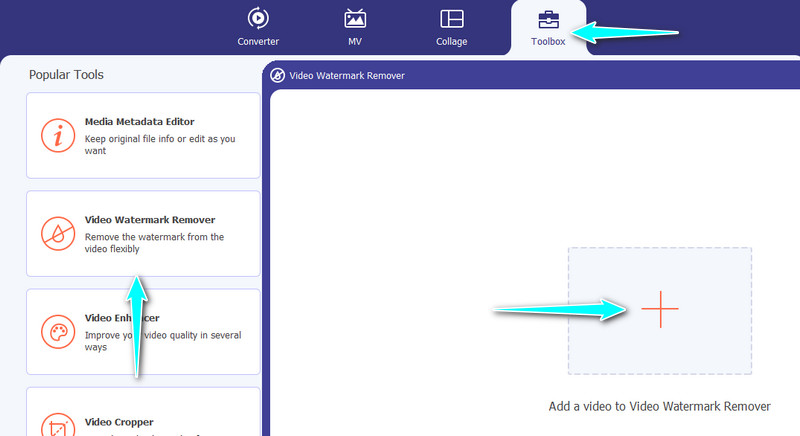
Ezúttal jelölje ki a vízjelet egy kijelölőmező hozzáadásával. Ehhez kattintson a gombra Adjon hozzá vízjel-eltávolító területet és kiválasztjuk egy elem Canva vízjelét.

Ezt követően kattintson a nyissa meg a teljesítmény opciót, és módosítsa az audio- és videobeállításokat. Végül jelölje be a Export gombot a fájl végleges verziójának eléréséhez.
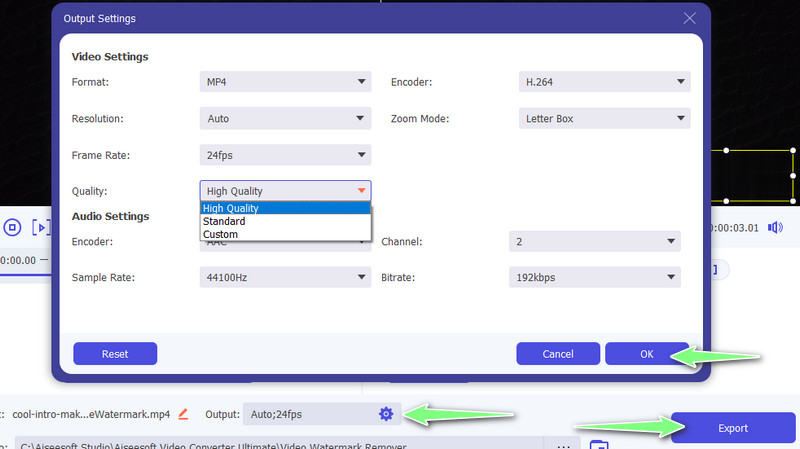
A vízjelek eltávolításához a képekről használhatja a Aiseesoft ingyenes vízjel eltávolító online. Ez a program eltávolít minden objektumot anélkül, hogy egyetlen dollárt is költene. Olyan mesterséges intelligencia technológiát alkalmaznak, amely automatikusan eltávolítja a vízjelet a fényképről. Ezenkívül az eszközhöz tartozik egy praktikus kisasszony, ecset és radír. Másrészt, itt van, hogyan távolíthatja el a Canva vízjelet a fényképről.
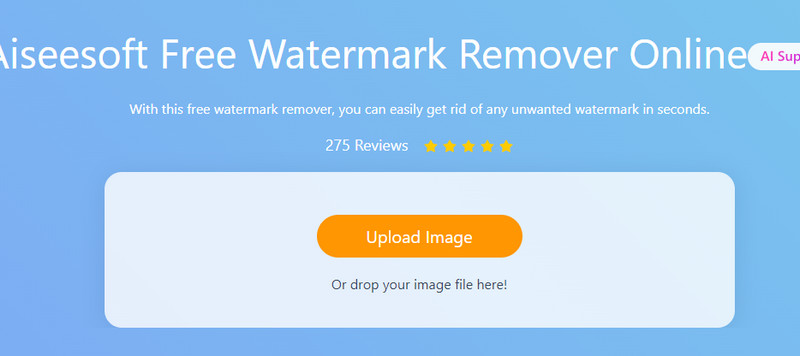
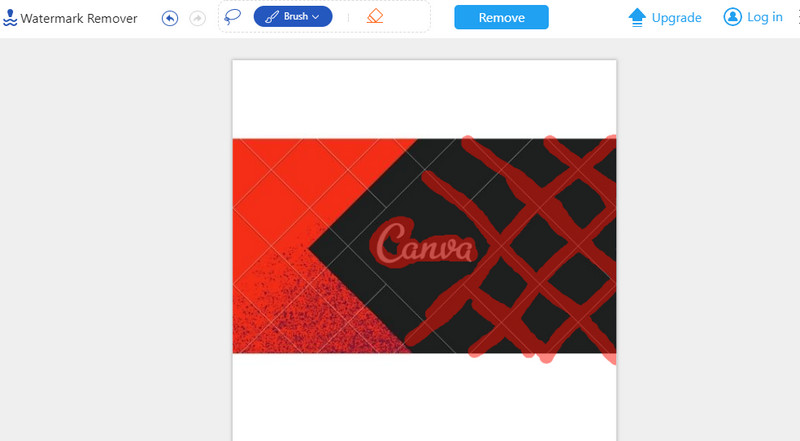
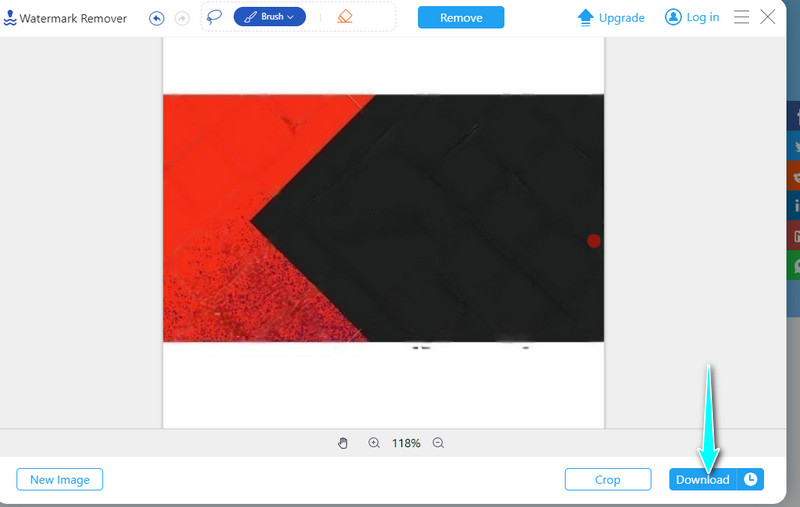
Eltávolíthatom teljesen a Canva vízjelet a rácsokkal együtt?
Igen. A vízjel törlésének egyetlen módja a prémium számla kifizetése. Vízjeleltávolító használatakor ügyeljen az elvárásokra, mivel még a vízjelek eltávolítása után is maradhatnak maradványok.
Ingyenesen eltávolíthatom a Canva vízjelet?
Ha egy fillért sem szeretne költeni a Canva vízjel eltávolítására, használhatja az Aiseesoft Free Watermark Remover Online-t. A kiválasztási eszközök segítségével könnyedén eltávolíthat bármilyen vízjelet.
Letölthetek vízjel nélküli fotót alacsonyabb áron?
Igen. A Canva rugalmas fizetést kínál. Ahelyett, hogy előfizetne prémium számlájukra, minden fotóért vízjel nélkül fizethet.
Következtetés
A Canva a legjobb grafikai tervezési eszköznek tekinthető. A legtöbb elem és kép azonban a könyvtárából vízjelekkel van rétegezve. Nagyszerű ötlet lenne, ha egy kép vagy videó vízjel nélkül készülne, mert úgy néz ki, hogy szakember készítette. Felsoroltunk néhány nagyszerű eszközt, amelyeket használhat távolítsa el a Canva vízjelet videóidból vagy fotóidból.
Videó és kép vízjel
Mi a vízjel Vízjel eltávolító Vízjel eltávolító alkalmazás Távolítsa el a Vízjelet a Photoshopból Távolítsa el a vízjelet a fényképből Távolítsa el a nem kívánt tárgyakat a Photo alkalmazásból Szöveg eltávolítása a képről Távolítsa el a vízjel egy videót Távolítsa el a TikTok vízjelet Szöveg eltávolítása a videóból Távolítsa el a Bandicam vízjelet Távolítsa el a vízjelet a GIF-ből
A Video Converter Ultimate kiváló videó konverter, szerkesztő és javító, amellyel videókat és zenéket konvertálhat, javíthat és szerkeszthet 1000 formátumban és még sok másban.
100% biztonságos. Nincsenek hirdetések.
100% biztonságos. Nincsenek hirdetések.